연말정산에 필요한 이미지를 첨부한다
- 독자:
- 직원 용
- 플랜:
- 노무관리인사・노무 엣센셜0엔HR 스트래티지
연말정산의 앙케이트에서는 각종 증명서등의 이미지를 첨부해야하는 경우가 있습니다.
앙케이트의 입력화면에서 이미지를 업로드 하는 순서를 설명합니다.
이미지를 업로드 한다
일부화면의 표기등은 OS나 브라우저에 따라 다른 경우가 있습니다. 아래는 iOS에서 Safari를 이용한 경우를 예로 설명합니다.
1.[파일을 선택(ファイルを選択…)]>[사진 라이브러리(写真ライブラリ)]를 클릭
첨부하고 싶은 사진이 스마트폰에 저장되어 있는 경우 [파일을 선택(ファイルを選択…)]>[사진라이브러리(写真ライブラリ)]를 누리면 업로드 하는 파일의 선택화면이 표시 됩니다.
첨부호면을 아직 저장하지 못한 경우는 [파일을 선택(ファイルを選択…)]>[사진 촬영(写真を撮る)]을 누르면 스마트폰의 카메라로 서류를 촬영하여 첨부하는 방법도 있습니다.
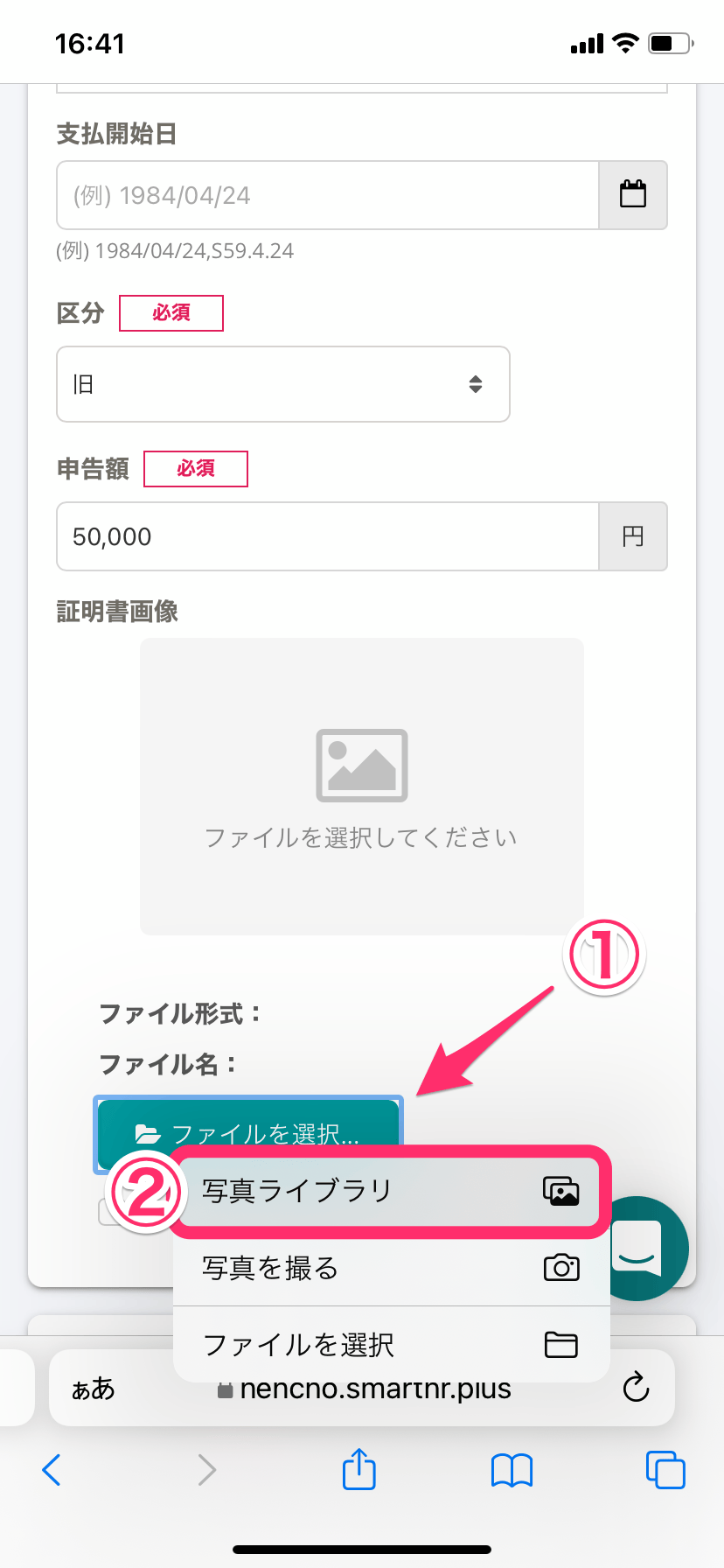 画像を表示する
画像を表示する2. 첨부하고 싶은 이미지를 선택한다
스마트폰에 저장되어 있는 이미지로부터 첨부하고 싶은 이미지를 선택합니다.
3. 첨부하고 싶은 이미지가 업로드 된 것을 확인한다
선택한 파일이 첨부 이미지란에 표시되어 있는 것을 확인한다.
 画像を表示する
画像を表示する일부화면의 표기등은 OS에 따라 다른 경우가 있습니다. 아래는 OS가 Mac의 경우를 예로 설명합니다.
1.[파일을 선택(ファイルを選択…)]을 클릭한다
앙케이트의 입력화면에서 이미지첨부 항목에 있는 [파일을 선택(ファイルを選択…)]을 클릭하면 업로드하는 파일의 선택화면이 표시됩니다.
2. 첨부하고 싶은 이미지를 선택하고[열기(開く)]를 클릭한다
PC에 저장되어 있는 이미지로부터 첨부하고 싶은 이미지를 선택하여 [열기(開く)]를 클릭한다.
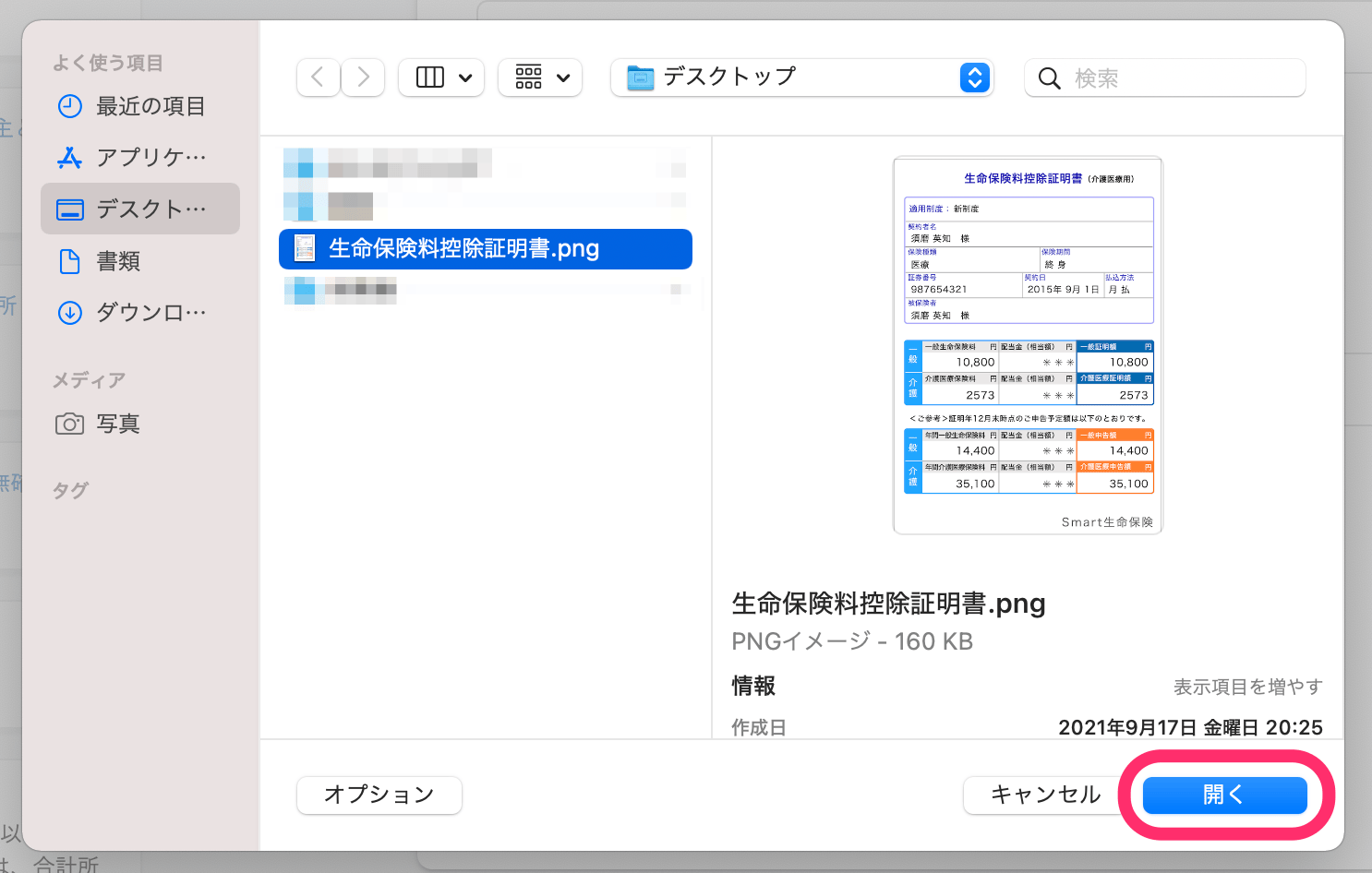 画像を表示する
画像を表示する3. 첨부하고 싶은 이미지가 업로드 된 것을 확인한다
선택한 파일이 첨부 이미지란에 표시되어 있는 것을 확인한다.
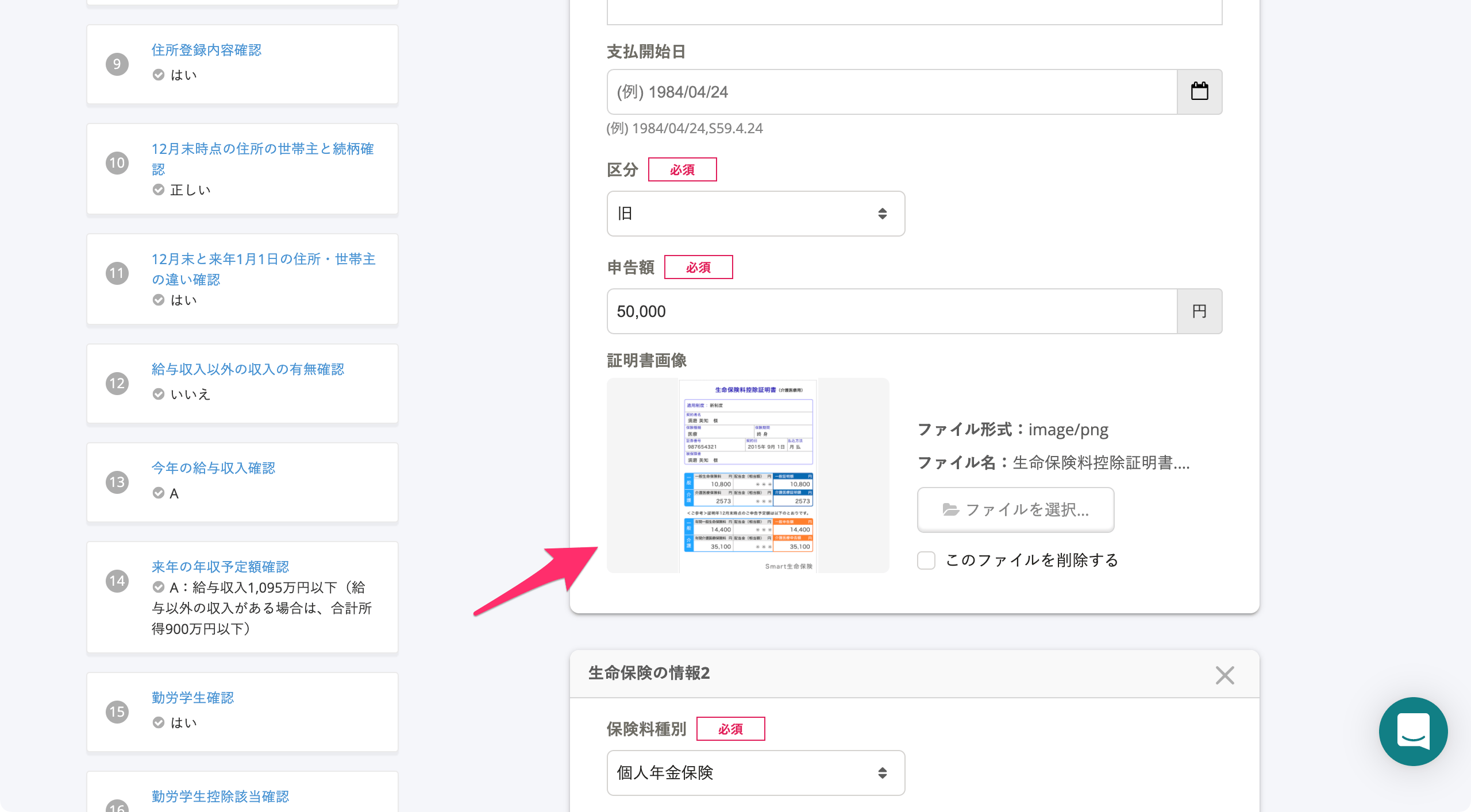 画像を表示する
画像を表示する이미지의 업로드에 대한 자주있는 질문
Q. 이미지를 잘못 선택하였기 때문에 이미지를 다시 선택하고 싶다
A. 잘못 첨부한 이미지의 란에서 [파일을 선택(ファイルを選択…)]을 클릭하고 다시 업로드 해 주세요
잘못 업로드한 첨부 이미지란의 [파일을 선택(ファイルを選択…)]을 클릭하고 파일을 다시 업로드 하면 새롭게 업로드한 파일로 교체 됩니다.
Q. 이미지를 삭제 하고 싶다
A. [이 파일을 삭제한다(このファイルを削除する)]에 체크하고 다음화면으로 이동해 주세요.
삭제하고 싶은 첨부 이미지의 [파일을 선택(ファイルを選択…)]아래에 있는 [이 파일을 삭제한다(このファイルを削除する)]의 체크박스에 체크를 하면 다음화면으로 이동할때 삭제 됩니다.
삭제된 것을 확인하고 싶은 경우에는 화면 왼쪽(스마트폰의 경우는 아래)의 답변내역에서 대상 설문으로 돌아가 확인할수 있습니다.
Q. 첨부가능한 파일의 형식과 사이즈를 알고싶다
A. 파일형식은 jpg、png、pdf、사이즈는 1페이지 당 한번에 30MB까지 입니다
업로드 가능한 파일의 형식은 jpeg(jpg)、png、pdf입니다.
1페이지 당 한번에 저장가능한 파일의 사이즈의 상한은 30MB 입니다. 예를 들어 아래와 같은 경우는 첨부 이미지의 파일 사이즈는 합계로30MB이하이어야 합니다.
- 연말정산의 앙케이트 화면에서 복수의 생명보험정보를 신청하는 경우
- (반려된)수집정보의 편집화면에서 보험공제증명서와 주택론공제의 필요서류의 이미지를 제출하는 경우
Q. [파일을 선택(ファイルを選択…)]>[사진을 찍는다(写真を撮る)]를 눌러 카메라를 기동하여도 셔터를 누를수 없다/카메라가 종료되어 버린다
A. [파일을 선택(ファイルを選択…)]에서 카메라를 기동하지말고 카메라 앱에서 사진을 촬영한후 저장하고 이미지를 첨부해 주세요.
[파일을 선택(ファイルを選択…)]>[사진을 찍는다(写真を撮る)]를 눌러 스마트폰의 카메라를 기동하여도 셔터를 누를수없는 경우나 앱이 종료되어 버리는 경우, 카메라앱을 사용하여 이미지를 촬용후 저장해 주세요. 촬영하고 저장한 이미지는 [파일을 선택(ファイルを選択…)]>[사진 라이브버리(写真ライブラリ)]를 클릭하여 업로드 합니다.
